
2 minutos de leitura
"A loja do Windows vem mais bem equipada na versão 10 e pode te proporcionar uma experiência de compra agradável de programas como aplicativos, músicas, jogos e filmes."
Se você possui o sistema do Windows 10 já deve ter reparado que nele há um ícone para a loja do Windows Store, e se tiver visitado este aplicativo, também deve ter notado o quanto atraente e cheio de recursos de busca é realmente. Mas se você ainda não comprou nada, ou não soube mexer muito, nesta lista vamos te mostrar oito dicas de como achar os melhores produtos no Windows Store, e como comprar por lá.
Utilize a Pesquisa para achar todos os aplicativos que deseja comprar
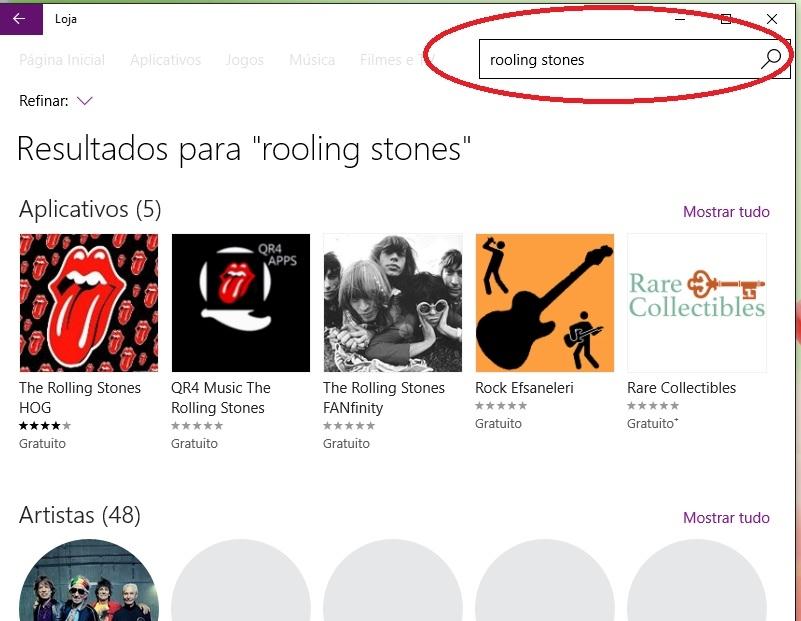
Para localizar a loja do Windows, caso você nunca a tenha usado, basta digitar no campo de pesquisa da página inicial a palavra “Loja” e então você logo achará esta ferramenta.
Visitando a loja você verá uma infinidade de produtos, mas se você já tem seu jogo favorito, música ou filme em vista, basta clicar no ícone da lupa e digitar o que procura no campo de pesquisa. No exemplo abaixo, pesquisamos pela banda Rolling Stones e o resultado foram álbuns e músicas individuais para baixar.
Conheça os catálogos com jogos, aplicativos, músicas, filmes….
Mas, se você ainda não tem em mente o conteúdo que quer comprar pode consultar os catálogos que a Windows Store oferece. Na tela superior da página inicial do programa, você pode selecionar as categorias de Aplicativos, Jogos, Músicas e Filmes e TV.
Em cada categoria há a divisão dos mais cotados, das novidades, opções gratuitas, entre outros. Na categoria Jogos, por exemplo há diversas subdivisões como: ação e aventura, cartas e tabuleiro, cassino, jogos de tiros, simulação luta, esportes, família e crianças, entre outros. Já em Filmes e TV, você pode escolher por gêneros de animação, documentário, drama, ficção científica, terror, romance, comédia, cinema mundial, etc. E na categoria de músicas, os gêneros também vão do alternativo, rock, pop, MPB, sertanejo, funk, infantil, reggae entre outros.
Adquira produtos de maneira gratuita
A Windows Store também oferece produtos gratuitos. Assim como na loja de aplicativos do celular, basta acessar o item “Populares Gratuitos” principalmente das categorias de jogos, aplicativos e música, e baixar seus programas ou extensões.
Conteúdo pago do Windows Store
A loja do Windows também oferece uma centena de opções de compra de filmes, aplicativos, jogos e músicas. Basta acessar cada uma das categorias e selecionar o que deseja, em seguida você verá o preço e detalhes do produto, antes de finalizar sua compra. Também é possível comprar ou alugar os filmes de sua preferência, por preços distintos.
Como pagar pelo conteúdo
Depois de escolher o produto que deseja comprar, e verificar seu preço, chega a hora de escolher a forma de pagamento. O Windows Store é bem prático nesse quesito, ele te oferece a função de pagar por cartão de crédito, por Pay Pal ou pelo seu telefone através do débito. Mas, antes disso é preciso vincular sua conta de e-mail do Windows a loja.
Você pode ter o acesso à sua Biblioteca de produtos de maneira organizada
Uma das coisas mais irritantes é procurar por seus aplicativos ou músicas em seu computador e não conseguir achá-los, não é mesmo? Mas com o Windows Store não há esse problema. Depois de vincular sua conta de e-mail à loja, você terá um espaço seu neste programa e no ícone “Minha Biblioteca” poderá ver todos seus aplicativos de jogos, músicas, filmes e outros.
Como fazer as atualizações de aplicativos já baixados
Se você já adquiriu o aplicativo ou jogo e deseja saber se há atualizações sobre ele, ou mesmo se há uma nova versão lançada, basta clicar em Downloads e Atualizações em sua página de serviços da Windows Store. Se houver alguma atualização disponível, basta que você clique em atualizar e pronto, poderá ter sua versão do aplicativo revisada.
Você pode gerenciar suas configurações da Windows Store
Depois de vincular sua conta de e-mail a Windows Store, você pode configurar alguns aspectos da sua conta. Há a opção de atualizar os aplicativos de maneira automática, mostra produtos no bloco dinâmico do menu iniciar, e simplificar sua experiência de compra – ou seja que a loja não solicite sua senha no momento de compra.
Mas preste atenção ao ativar esse último item, pois pode ser uma ameaça a sua segurança, quando outras pessoas usarem sua conta ou seu computador.
No results available
ResetSem resultados
Reset